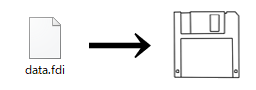
イメージ化によるフロッピーディスク(以下:FD)のバックアップで、FDI形式で取ってもIMG形式は取り忘れかファイルを紛失したとき用のページです。
※殆ど個人のメモなので、ディレクトリの作成やコピーコマンドとか省略しています。
FDI形式のディスクイメージをフロッピーディスクに書き戻す
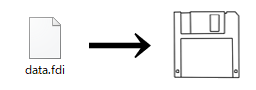
イメージ化によるフロッピーディスク(以下:FD)のバックアップで、FDI形式で取ってもIMG形式は取り忘れかファイルを紛失したとき用のページです。
※殆ど個人のメモなので、ディレクトリの作成やコピーコマンドとか省略しています。
用意するパソコン
【Windowsパソコン】
3モード対応のフロッピーディスクドライブを接続したWindowsパソコンを1台。
ソフトのダウンロードにディスクイメージの変換という作業になります。
【PC-9800】
MS-DOSでバージョン2.11以降がインストールされたPC-9800を1台。
FDのフォーマットとディスクイメージの書き込みで使います。
この説明で使用するPC-9800は、ドライブAがハードディスクドライブ(MS-DOS)でドライブBがフロッピーディスクドライブとなっています。
使うソフト
【Virtual Floppy Image Converter】
Windowsパソコンで使用。
ディスクイメージの形式を変換するソフトです。
URL:https://www.vector.co.jp/soft/win95/util/se151106.html
【MAHALITO】
PC-9800で使用。
変換したディスクイメージをFDへの書き込みで使います。
ダウンロードが二つありますが差分の方は不要。
URL:https://www.vector.co.jp/soft/dos/util/se000604.html
フロッピーディスク
FD2枚を用意。
1枚はディスクイメージの書き込み用で、2枚目はソフトとディスクイメージの転送用とします。
手順
【MAHALITOの転送】
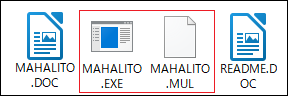
MAHALITOをダウンロードしたら解凍して、MAHALITO.EXEとMAHALITO.MULを転送用FDでPC-9800へ転送します。
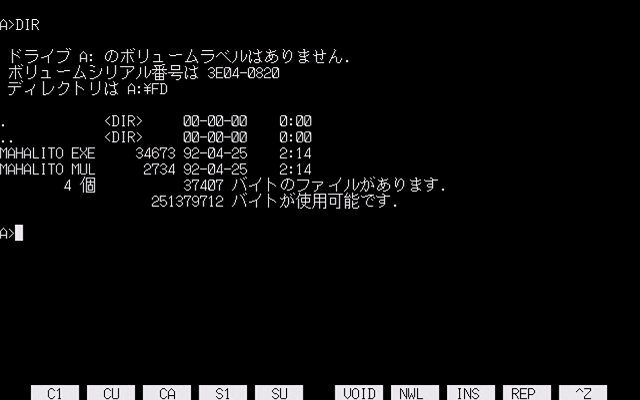
この例では、ハードディスクドライブのルートディレクトリに「FD」というディレクトリを作成して、そこに設置しています。
【ディスクイメージの変換とファイルの転送】
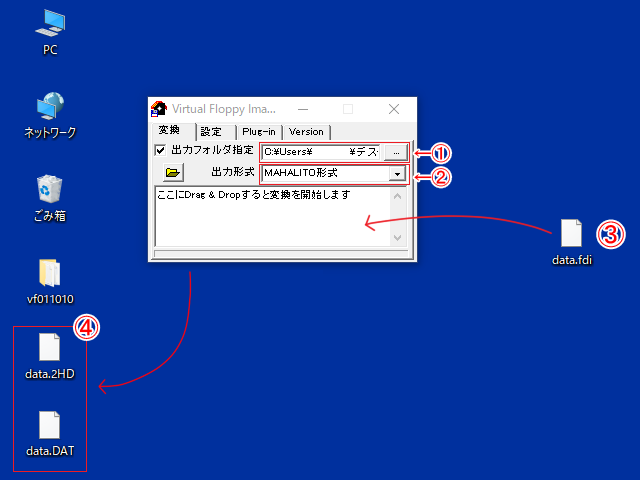
FDへ戻したいFDI形式のディスクイメージをVirtual Floppy Image Converterで変換します。
①変換されたファイルの出力先の指定(デスクトップに設定)
②出力形式はMAHALITO形式
③設定がOKであれば、変換したいファイルをVirtual Floppy Image Converterへドラッグ & ドロップ
④変換で出力されたファイル

変換で二つのファイルが出力され、それを転送用FDでMAHALITOがある「FD」ディレクトリへ転送します。
【フロッピーディスクのフォーマット】

ディスクイメージを書き込むFDは、
・ディスクイメージが2HD 1.2MBならFDも1.2MB
・ディスクイメージが2HD 1.44MBならFDも1.44MB
でフォーマットします(2DD 640KBは扱ったことがないので未確認)。
【ディスクイメージの書き込み】

ここまで準備が揃ったら、PC-9800にフォーマットしたFDを挿入して「FD」ディレクトリへ移動します。
移動したらキーボードでMAHALITO E -2HD -V DATA.DAT B:と入力して、Enterを押すと書き込みが始まります。